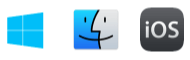AndroidデバイスのデータをPCに簡単バックアップ
Dr.Foneを使えば、1-ClickでAndroidデバイスのデータをPCにバックアップできます。全データをバックアップするか、一部のデータのみバックアップするかは全てあなた次第です。
対応データ: 連絡先、メッセージ、通話履歴、カレンダー、写真、ビデオ、音楽、アプリ、アプリデータなど

Androidデバイスにバックアップする方法
PCのバックアップから復元する
Dr.Foneなら、データをプレビューし復元するデータを選択することも可能です。復元する際は、デバイス上の既存データは上書きされません。
iTunesバックアップをAndroidに復元
Dr.Foneなら、iTunesのバックアップをAndroidデバイスに復元できます。iTunesバックアップをプレビュー後、メッセージ、連絡先、通話履歴、カレンダー、写真などを選択して、Androidデバイスに復元しましょう。
iCloudのバックアップからAndroidデバイスを復元する
iCloudバックアップがある場合、iCloudからAndroidデバイスに選択したメッセージ、連絡先、通話履歴、カレンダー、写真などを1-Clickで復元できます。
AndroidデバイスのデータをPCに転送する
Dr.Foneなら、Androidデバイスのデータをhtml、csv、vCardファイルとしてPCに出力できます。そのため、Androidデバイスのデータを、PC上で共有および印刷することも可能です。
対応しているデータ: 連絡先、メッセージ、通話履歴、音楽、写真、ビデオ、カレンダー、アプリ、アプリデータなど。
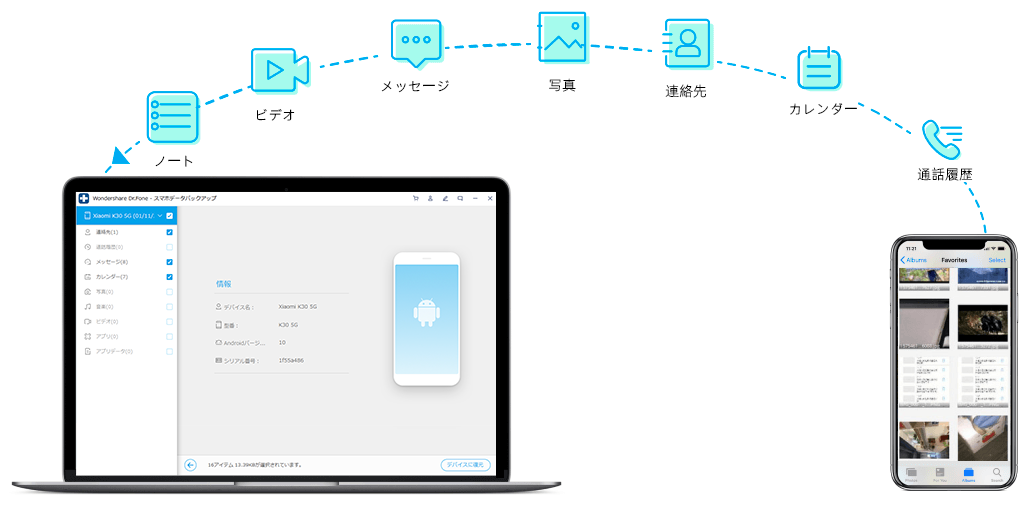
他にも、こんな便利な機能があります
プレビュー可能
選択可能
クロスOS対応
パワフル
データ損失なし
リセットなし
安全
即時
簡単
Androidデバイスをもっと快適に。
Androidデバイスに完全対応
8000以上のAndroidデバイスに対応しています。
Androidデバイスのアプリデータをバックアップ
アプリだけでなく、アプリデータもバックアップできます。アプリデータのバックアップは、ルート化されたデバイスのみ利用できます。
Android / iOS にバックアップを復元する
Dr.Foneで作成したバックアップは、別のAndroid / iOSデバイスに復元できます。
Androidデバイス 簡単データバックアップ3ステップ
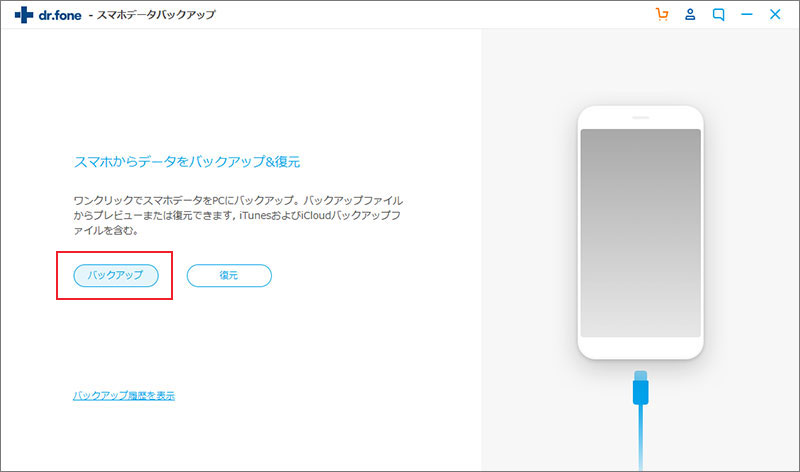
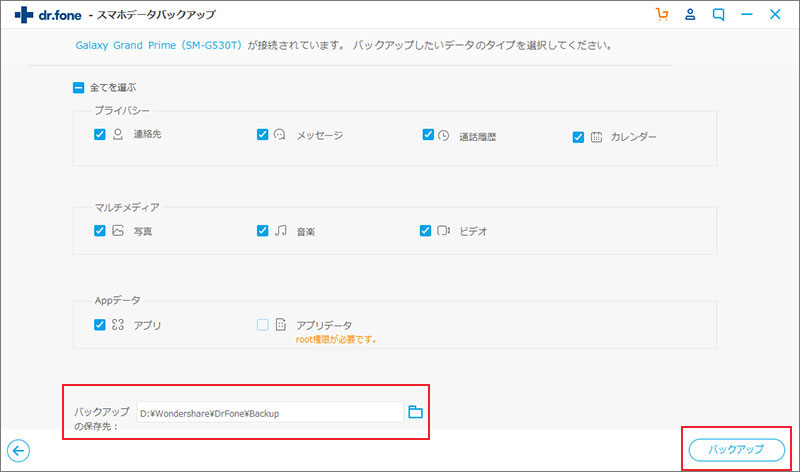
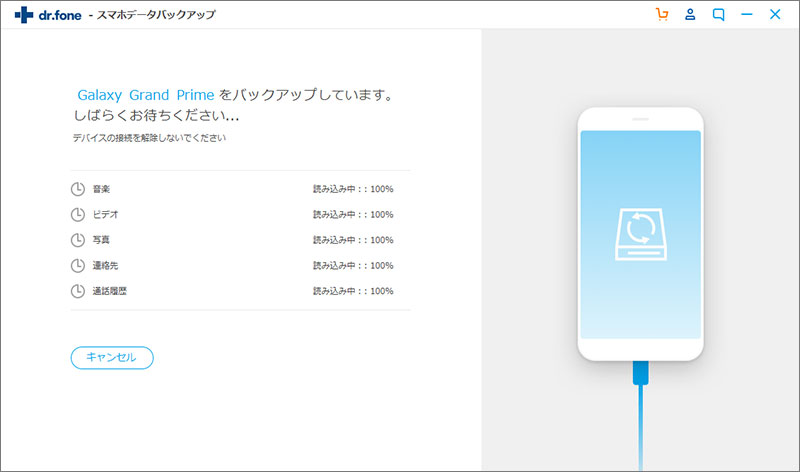
技術仕様
対応デバイス
Samsung、LG、SONY、SHARP、富士通、Googleなどの全Androidデバイスに対応しています。

サポートシステム
Windows OS: Windows 10/8.1/8/7/Vista/XP
Android OS:Android11.0まで